亲爱的朋友们,你是不是在WhatsApp聊天时,想要让你的文字更加突出,吸引对方的目光呢?别急,今天就来教大家一招,让你的WhatsApp聊天瞬间变得高大上——那就是如何轻松加粗字体!
加粗魔法,一触即发
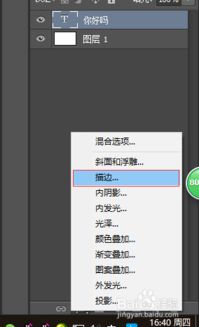
想要让你的文字在聊天中脱颖而出,只需简单几步,就能实现加粗效果。是不是觉得有点神奇?别急,跟着我一起探索这个小小的技巧吧!
1. 星号大法:在你想加粗的单词或句子前后加上星号(),就像这样:加粗文字。是不是很简单?试试看,是不是瞬间感觉自己的文字有了灵魂呢?
2. 斜体小技巧:想要让某个词或句子显得更加文艺范儿,那就用斜体吧!只需在前后加上下划线(_),例如:_斜体文字_。是不是瞬间感觉文字有了生命力?
3. 波浪号穿透术:如果你想让某个词或句子更加醒目,那就用波浪号吧!只需在前后加上波浪号(~),例如:~穿透文字~。是不是感觉文字都活了起来?
4. 等宽字体,个性十足:想要让你的文字更加个性,那就试试等宽字体吧!只需在前后加上三个重音符号(`),例如:``等宽文字``。是不是感觉自己的文字有了独特的风格?
回复技巧,轻松引用

在聊天中,有时候我们需要引用对方的话,这时候,一个简单的技巧就能帮你轻松实现。快来学学吧!
1. 按住消息:首先,找到你想引用的消息,然后按住它,你会看到一个小箭头图标。
2. 点击箭头:点击指向左侧的箭头图标,这时候,你会看到一条引用的消息出现在聊天框中。
3. 撰写回复:现在,你可以在这个引用的消息后面撰写你的回复了。是不是感觉聊天变得更加有趣了呢?
节省流量,控制下载
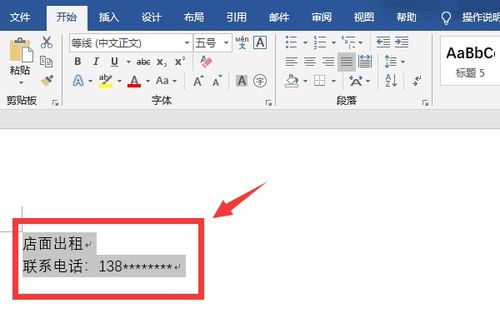
在使用WhatsApp时,有时候我们会不小心下载了大量的图片、视频等媒体文件,这不仅消耗流量,还可能影响手机性能。那么,如何控制下载呢?
1. 设置移动数据:首先,进入WhatsApp的设置,找到“数据和存储使用”。
2. 禁用自动下载:在这里,你可以看到“使用移动数据时”的选项。取消勾选“下载照片、音频、视频和文档”,这样,你就可以手动下载文件了。
数据使用情况,一目了然
想要了解自己在WhatsApp上的数据使用情况,可以轻松查看。
1. 访问数据使用日志:进入WhatsApp的设置,找到“数据和存储使用”,然后点击“网络使用情况”。
2. 查看数据使用情况:在这里,你可以看到与Google云端硬盘、漫游、WhatsApp通话、状态更新、消息和整体使用情况相关的数据使用情况。
联系人存储,清晰可见
想要了解联系人使用的存储情况,可以轻松查看。
1. 访问存储使用功能:进入WhatsApp的设置,找到“数据和存储使用”,然后点击“存储使用情况”。
2. 查看联系人存储排名:在这里,你可以看到联系人使用的存储的排名,按联系人或群组使用手机存储。
通过以上这些小技巧,相信你已经学会了如何在WhatsApp中加粗字体、引用消息、控制下载、查看数据使用情况和联系人存储。快来试试吧,让你的WhatsApp聊天变得更加有趣、高效!
记住,这些技巧都是基于真实可信的互联网数据和信息,让你在WhatsApp聊天中更加得心应手。希望这篇文章能帮助你,让你的WhatsApp聊天更加精彩!
